[100% løst] Hvordan fikser du Feilutskrift-melding på Windows 10?
![[100% løst] Hvordan fikser du Feilutskrift-melding på Windows 10? [100% løst] Hvordan fikser du Feilutskrift-melding på Windows 10?](https://img2.luckytemplates.com/resources1/images2/image-9322-0408150406327.png)
Mottar feilmelding om utskrift på Windows 10-systemet ditt, følg deretter rettelsene gitt i artikkelen og få skriveren din på rett spor...
Samsung Galaxy A72 er topphunden i den høyt anerkjente og ikke mindre populære mellomtoneserien. Og det er en flott enhet til tross for at Samsung Galaxy A52 5G på en måte overgår den. For ikke å si at A72 ikke har noe for seg. Selvfølgelig, med alle godbitene og virkelig konkurransedyktige priser, er det en bestselger, slik forgjengerne var .
Uansett hvordan du liker varene på håndsettet ditt, kan selv små problemer irritere deg, og vi vet alt om det. Det er derfor vi listet opp alle vanlige Samsung Galaxy A72-problemer som vi fant på nettet sammen med noen aktuelle løsninger. Når det er mulig, selvfølgelig. Sjekk dem ut nedenfor.
Merk: Alle problemene nevnt i denne artikkelen er individuelt rapporterte tilfeller, noe som ikke betyr at noen av problemene vil oppstå på andre enheter. Hvis du ønsker å kjøpe denne telefonen, IKKE vurdere disse problemene.
Innholdsfortegnelse:
1. Wi-Fi-problemer på Samsung Galaxy A72
La oss begynne med Wi-Fi-problemene. Noen Samsung Galaxy A72-brukere rapporterer problemer med Wi-Fi-tilkobling med fokus på, merkelig nok, lav internetthastighet. Det ser ut til at problemet startet etter en månedlig fastvareoppdatering. Det ser ut til at problemet bare er fremtredende på 2,4 GHz-båndet, da 5 GHz fortsatt begrenser seg til maksimalt 150 Mbps. Så du kan prøve å bytte til 6 GHz-båndet (hvis ruteren din støtter det) foreløpig for å unngå lave internetthastigheter.
Oppdateringer gir og oppdateringer tar bort, så vi håper at Samsung vil ta tak i dette i fremtiden. Videre er det noen andre rapporter om frakobling av Wi-Fi, men det er en sjelden forekomst. Likevel anbefaler vi å tilbakestille nettverksinnstillingene for å løse Wi-Fi-problemer.
2. Bluetooth-problemer
Bluetooth-problemer er aldri bra (vel duh), men de kan være spesielt plagsomme i disse dager når vi er avhengige av så mange trådløse enheter som krever Bluetooth-tilkobling. Trådløse hodetelefoner, trådløse høyttalere, treningsbånd eller bilmediesenter – alle trenger Bluetooth for å spille av lyd eller synkronisere med enhetene dine.
Noen brukere har hatt det vanskelig med Bluetooth-tilkoblinger på Galaxy A72. Mislykket sammenkobling, frakoblinger mens du spiller av lyd og lavt Bluetooth-volum er bare noen av de nevnte problemene.
Igjen, når vi tar i betraktning antall aktive enheter som ikke har noen Bluetooth-problemer i det hele tatt, er disse problemene ganske knappe. Ikke desto mindre, hvis du har noen Bluetooth-problemer, oppdater fastvaren, fjern og par med problematiske enheter igjen, deaktiver Bluetooth eller slå av enheter du ikke bruker for øyeblikket. Til slutt kan du gå for tilbakestilling av nettverket.
3. Feilmelding for fjerning av SD-kort
Meldingen "SD-kort fjernet på en usikker måte" som vises ofte er en feil/systemfeil på noen få enheter fra den nyeste Samsung Galaxy A-serien. Samsung Galaxy A52 har det også. Det er sannsynligvis en programvarefeil, selv om problemet tilsynelatende ikke vises hvis du bruker Samsungs egne SD-kort. Berørte brukere fjernet selvfølgelig ikke SD-kortet eller gjorde noe som kan føre til dette problemet. Det dukker bare opp av seg selv uten en holdbar grunn.
Det er noen ting du kan prøve for å fikse dette, men det sikreste alternativet er å droppe SD-kortet inntil videre og håper Samsung løser problemet med en oppdatering.
Her er hva du skal prøve for å fikse "SD-kortet fjernet på en usikker måte" på Samsung Galaxy A72:
4. Samsung Galaxy A72 slår seg ikke på
Hvis dette er tilfellet for deg, er du uheldig, og å ta enheten din til reparasjon er det du bør gjøre. Med mindre du har en garanti. Be i så fall om erstatningen.
Du kan prøve å starte opp i gjenopprettingsmodus for å se om feilen er forårsaket av programvare. Men derfra kan du bare formatere dataene og se om enheten starter opp. Flere ganger er dette forårsaket av en kritisk maskinvarefeil. Med tanke på antall produserte enheter, er det en god sjanse for at noen interne deler forårsaker dette. Så be om erstatningen eller ta den til reparasjon (hvis du har skadet den på egen hånd).
5. Hodetelefoner for stille på Samsung Galaxy A72
Noen brukere rapporterer at lyden til hodetelefonene er for stille på Samsung Galaxy A72. De må skru opp volumet for å kunne høre noe. Du kan prøve å justere noen lydinnstillinger, spesielt Equillizer og lydkvalitet og effekter hvor du kan endre Adapt-lyden. Hold også enheten oppdatert.
Foreløpig er det ingen forklaring fra Samsung hvorfor dette skjer. Hvis Bluetooth-lydvolumet er problemet, sjekk denne artikkelen hvor vi presenterer noen ideer om hvordan du kan fikse lavt Bluetooth-lydvolum på Android.
6. Mikrofonen er for lav i video og vanlige samtaler
Et annet lavvolumrelatert problem. Men denne gangen er problemet med mikrofonen når den brukes under samtaler, enten det er video- eller taleanrop. Det er ikke mye å gjøre enn å nøye seg med den nåværende tilstanden til mikrofonen eller bruke hodetelefoner. Heldigvis ser det ut til at Samsung erkjente dette problemet, og det jobber med løsningen.
Så igjen, hold enheten din oppdatert, og forhåpentligvis vil problemet løses snart nok.
7. Always On Display-temaet gjelder ikke
Et av de viktigste salgsargumentene til Samsungs OneUI er det store antallet tilpasningsmuligheter brukere har. Og med tanke på at Samsung gjør den beste AODen på markedet, tilbyr de også forskjellige temaer du kan laste ned og bruke til Always On Display, også. Noen brukere har imidlertid hatt det vanskelig når de prøver å bruke temaer på Always On Display.
Du kan starte feilsøkingen ved å starte telefonen på nytt. Etter det kan du prøve å fjerne temaet og bruke det på nytt. Last ned et annet tema og prøv det. Sørg også for at Galaxy Store er oppdatert.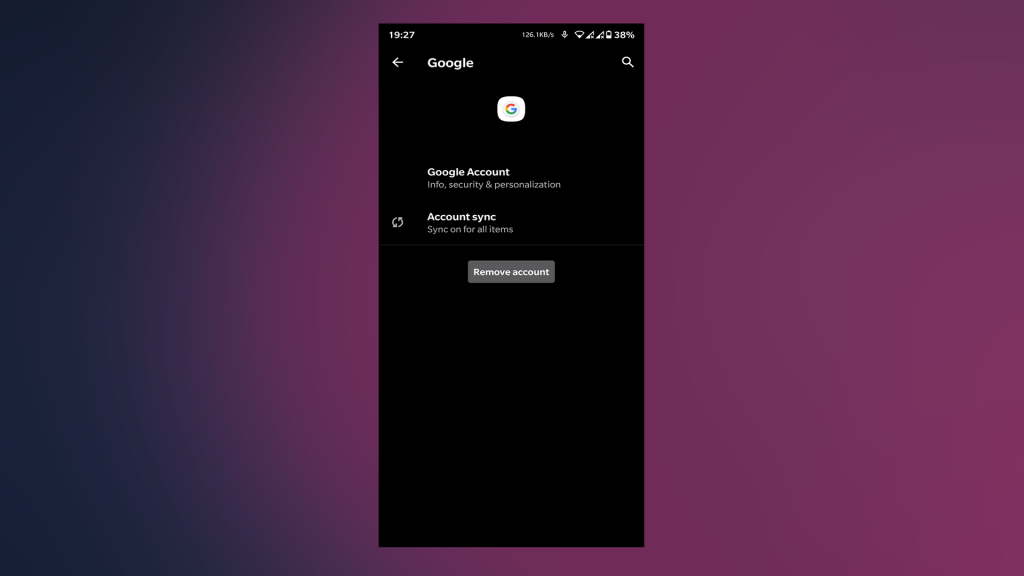
8. Tilfeldig omstart og fryser
Selv om noen problemer på denne listen kan defineres som plager, er denne definitivt en avtalebryter. Noen brukere møtte tilfeldige omstarter og fryser på Samsung Galaxy A72. Ikke bare at dette skjer uten noen åpenbar grunn, men tilbakestillingen av fabrikken er ikke til stor nytte da omstart og frysing fortsatt forekommer, om enn sjeldnere.
Så det beste alternativet her er å ta enheten din for en reparasjon, og siden du sannsynligvis er inne i en garantiperiode, be om en erstatning.
9. Bakgrunnslys blødning på kanter
Kopier anbefalingen fra forrige trinn og lim den inn her. Det er ingen levedyktig måte å håndtere bakgrunnsbelysningen på skjermen på annet enn å bytte ut enheten. Limet som ble brukt til å lime skjermen til rammen ble definitivt ikke administrert av standarden. Resultatet er spesielt synlig på toppen og bunnen av skjermen når mørkt tapet påføres.
Så kontakt din operatør eller selger og rapporter problemet. Det nytter ikke å reparere enheten, så be om en ny.
10. Hurtiglading fungerer ikke
A72 kommer med en 25W hurtiglader som er hurtigladingsalternativet. Du kan selvfølgelig deaktivere dette i Batteriinnstillinger, og telefonen vil lade langsommere, men bortsett fra å ta en større avgift på batteriet, er hurtiglading definitivt en vei å gå. Nå rapporterer noen brukere at hurtigladingen ikke fungerer på Samsung Galaxy A72.
Først av alt, sørg for å bruke fabrikkladeren eller ladere og kabler produsert av Samsung for å unngå problemer som dette. Aktiver også hurtiglading i batterialternativer. Her er hva du må gjøre:
11. Dårlig kameraytelse
Til slutt, noen brukere er ikke spesielt fornøyd med kameraytelsen. Bortsett fra resultater, den generelle ytelsen til kameraappen. Den langsomme lukkerhastigheten er bare en av noen få klager brukere har gjort på det offisielle støtteforumet. Og så står vi i kø i fotograferingen der de faktiske bildene og videoene ikke er konsistente og videostabiliseringen ikke er så god som man forventer av OIS.
Du kan prøve å bruke PRO- og PRO-videomodusene til å finjustere innstillinger og ta bilder i høyere oppløsning uten at pikselbinding finner sted. Bortsett fra det er det noen bevis på at oppdateringer oppgraderte kameraopplevelsen over tid, så igjen, kjør alltid på den nyeste tilgjengelige fastvaren og håp på det beste.
Siden denne enheten kommer med et Qualcomm-brikkesett, er det noen Gcam-porter for den . Sjekk dem ut her . Vi kan garantere at i det minste noen moduser er bedre på Gcam enn på det matte Samsung-kameraet.
12. Feilsøkingstrinn for Samsung Galaxy A72
Aktiver utvikleralternativer
Tilbakestill nettverksinnstillinger
Merk: Hvis du ikke er sikker på hva tilbakestilling av nettverksinnstillinger gjør, sjekk denne artikkelen for mer informasjon.
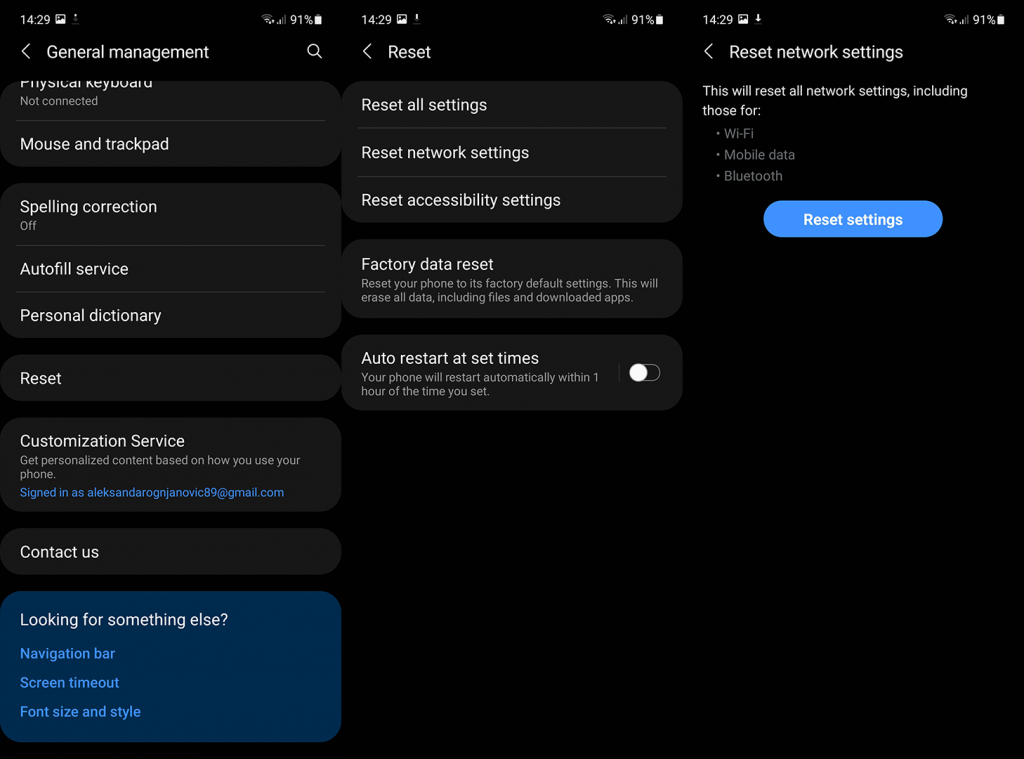
Start opp i sikkermodus
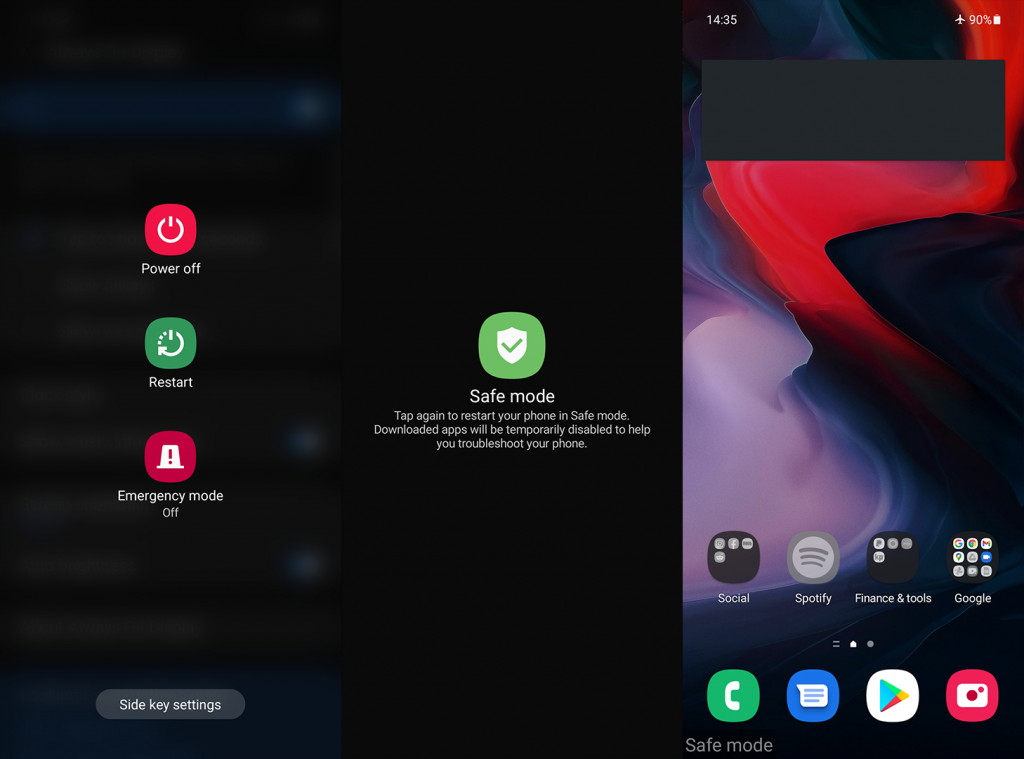
Tilbakestill enheten til fabrikkinnstillingene
Merk: Hvis du ikke er helt sikker på hva du gjør, sjekk artikkelen vår om tilbakestilling av en Android-telefon til fabrikkinnstillingene .
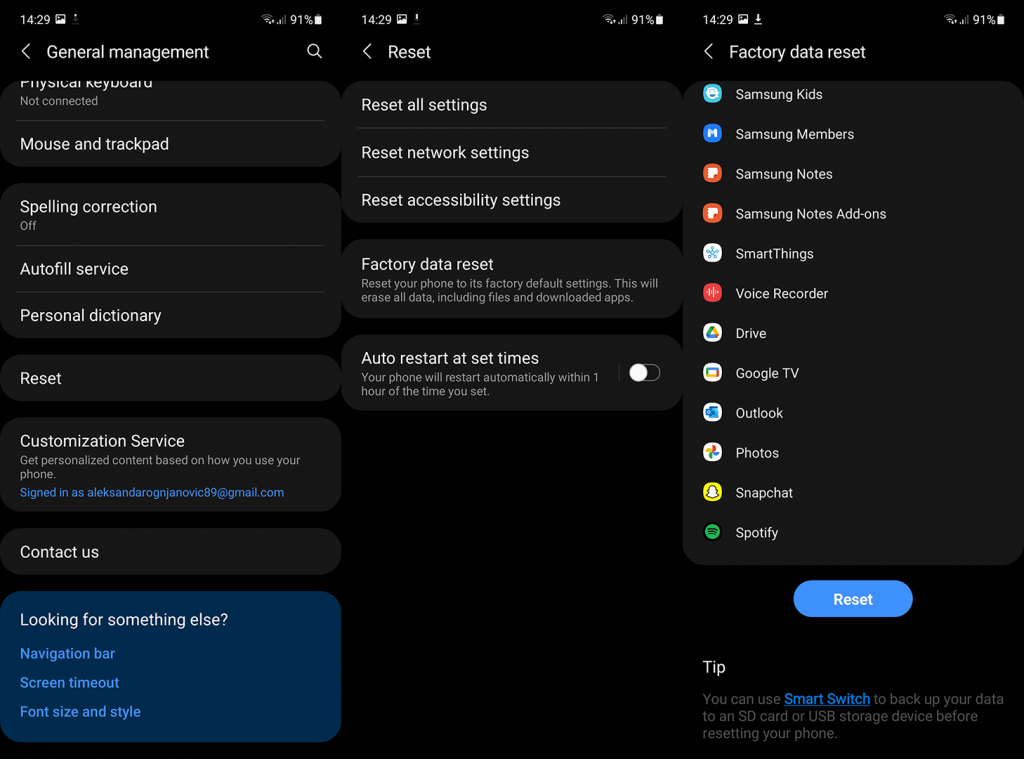
Det bør avslutte det, så vi takker for at du leste. Hva er din erfaring med Samsung Galaxy A72? Er det noen problemer vi savnet som du ønsker å legge til listen? Fortell oss i kommentarfeltet nedenfor.
Mottar feilmelding om utskrift på Windows 10-systemet ditt, følg deretter rettelsene gitt i artikkelen og få skriveren din på rett spor...
Du kan enkelt besøke møtene dine igjen hvis du tar dem opp. Slik tar du opp og spiller av et Microsoft Teams-opptak for ditt neste møte.
Når du åpner en fil eller klikker på en kobling, vil Android-enheten velge en standardapp for å åpne den. Du kan tilbakestille standardappene dine på Android med denne veiledningen.
RETTET: Entitlement.diagnostics.office.com sertifikatfeil
For å finne ut de beste spillsidene som ikke er blokkert av skoler, les artikkelen og velg den beste ublokkerte spillnettsiden for skoler, høyskoler og arbeider
Hvis du står overfor skriveren i feiltilstand på Windows 10 PC og ikke vet hvordan du skal håndtere det, følg disse løsningene for å fikse det.
Hvis du lurer på hvordan du sikkerhetskopierer Chromebooken din, har vi dekket deg. Finn ut mer om hva som sikkerhetskopieres automatisk og hva som ikke er her
Vil du fikse Xbox-appen vil ikke åpne i Windows 10, følg deretter rettelsene som Aktiver Xbox-appen fra tjenester, tilbakestill Xbox-appen, Tilbakestill Xbox-apppakken og andre..
Hvis du har et Logitech-tastatur og -mus, vil du se at denne prosessen kjører. Det er ikke skadelig programvare, men det er ikke en viktig kjørbar fil for Windows OS.
Les artikkelen for å lære hvordan du fikser Java Update-feil 1603 i Windows 10, prøv rettelsene gitt en etter en og fiks feil 1603 enkelt ...




![FIKSET: Skriver i feiltilstand [HP, Canon, Epson, Zebra og Brother] FIKSET: Skriver i feiltilstand [HP, Canon, Epson, Zebra og Brother]](https://img2.luckytemplates.com/resources1/images2/image-1874-0408150757336.png)

![Slik fikser du Xbox-appen som ikke åpnes i Windows 10 [HURTIGVEILEDNING] Slik fikser du Xbox-appen som ikke åpnes i Windows 10 [HURTIGVEILEDNING]](https://img2.luckytemplates.com/resources1/images2/image-7896-0408150400865.png)

